Muidugi on YouTube kaasaegses maailmas erilise populaarsusega. Selle põhjuseks on seda kasutavate mitmesuguste videote vaatamise ja otsimise mugavus. Kui aga sellise rakenduse mobiiltelefonile installimisega on kõik selge, siis teleriga suheldes tekib esitatud põhjuse osas palju küsimusi. Selles artiklis proovime üksikasjalikult analüüsida kõiki aspekte, mida töö võib mõjutada. Pealegi peate teadma ja mõistma iga toimingu kõiki omadusi, et protseduur oleks võimalikult produktiivne.

Kuidas televiisorist youtube'i vaadata
Kõik muidugi on võimalikult elementaarne. Protseduur ei võta tavaliselt palju aega ega vaja palju kannatlikkust. Kõik, mida vajate, on eranditult põhiteadmised, mida saate hõlpsasti omandada ja omada kirjutatud artikli lõpus. Ärge arvake, et kogu protsessi saab läbi viia ainult professionaal. Ei, vastupidi, kõike tehakse ilmselgelt, kasutades mõnda reeglit.
Kuidas YouTube'i ühendada?
Niisiis, otse teema juurde. Seal on nimekiri funktsioonidest, mida igaüks saab kasutada rakenduse ühendamiseks oma leiutisega. Seega saab seda teha mitte ainult otse televiisori abil, vaid ka tänu sellistele tehnoloogiatele nagu nutitelefon, tahvelarvuti ja muud.
ABI. Töös osalevad meetodid sõltuvad konstruktsiooni tootjast. See tähendab, et rakenduse ühendamine näiteks androidi kaudu erineb erinevat tüüpi seadme sama eesmärgi täitmise meetodist.
Seetõttu on artiklis allpool toodud kõik võimalikud võimalused, mida saab ainult praktikas täita. See näitab ka kõiki nüansse ja probleeme, millega võite oma töös kokku puutuda.

YouTube'i seadistamine teleris
Selle korrektseks täitmiseks on soovitatav teha kindlaksmääratud järjekorras järgmised toimingud:
- Esimese asjana avage see otse oma YouTube'i seadmes.
- Pärast mida peate minema osakonda nimega "seaded". Just seal leiate nupu "ühendage teler telefoniga".
- Edaspidi peate esiletõstetud lehe allapoole kerima, kus pakutakse automaatse installimise võimalust.
- Siis näete sinist koodi. See tuleks meelde jätta ja sisestada oma telefoni, tahvelarvutisse või muusse sarnasesse vidinasse.
YouTube nutitelevisioonis
Kõigepealt peate veenduma, et teie seadmes oleks nutikas. Selleks tuleks pöörduda leiutise omaduste poole. Need leiate nii ostuga lisatud juhistest kui ka seadetest. Neile pääseb juurde puldi abil. Kui olete kõik uuesti üle kontrollinud, võite jätkata järgmiste toimingutega. Ja see omakorda ühendab disaini Internetti.
Seda tehakse otse sõltuvalt teie seadme mudelist. Mõni saab protsessi tänu wi-fi funktsioonile endale lubada, teised teevad seda spetsiaalse kaabli abil. Kui teete seda, peate avama jaotise "menüü". Järgmisena saate rakenduse iseseisvalt käivitada ja oma lemmikvideoid vaadata. Samuti on võimalus minna läbi eelnevalt loodud konto ja nautida neid videoid, mille algselt lõpetasite meeltmööda.
ABI. Igal mudelil on oma menüü, nii et need võivad üksteisest erineda. Meeldimusi saab aga panna igale poole. Mis puutub kommentaaridesse, siis see on nende puudumine. Kahjuks ei saa te neid vaadata.
Kohandage telefoni või tahvelarvuti kaudu
Keegi ei väida, et rakenduse seadistamine teiste vidinate kaudu on olukorrast kõige mugavam väljapääs. Lõppude lõpuks ei saa kõik endale lubada teleris sisseehitatud vaatamisfunktsiooni. Altpoolt leiate tõestatud meetodeid, mis on kindlasti võimelised abistama kõiki, isegi kui olete selle ettevõtte jaoks uus.
Androidi vidin
Kõik on siin äärmiselt lihtne:
- Kõigepealt peaksite valima video, mis teile meeldis. Käivita see ja hakka vaatama.
- Järgmisena näete ekraanil teatud ikooni, mis näitab võimalust vaadata sama videot, kuid ainult teleri ekraanil.
- Vastavalt sellele peate sellel klõpsama, pärast mida saate valida täpselt seadme, mida soovite vaadata.
- Manipuleerimise õnnestumisest räägib fakt puhtamas automaatses taasesituses otse telerisalvestusel.
- Saate peatamiseks või lõpetamiseks peate lihtsalt avama ikooni, mis asub ekraani allosas. Lisaks on teil õigus kontrollida kogu protsessi toiminguid.
IPhone või iPad
Kõik on ka siin väga lihtne. Peate lihtsalt seadmes rakenduse ise avama. Seejärel peate puudutama teatud nuppu, mis võimaldab teil videoid otse monitoril vaadata.
Üritustel võib olla kaks tulemust. Kui olete ühe teleri kasutaja, siis on vaatamine kohe saadaval. Teisel juhul peate lisaks valima leiutise, millega soovite ühenduse luua. Edasine ka - vaatamise algus on automaatne.

Arvuti kaudu
On teada, et sel viisil saate ka ära kasutada. Selleks peate otse minema arvuti brauserisse.
TÄHTIS Seda võimalust pakutakse eranditult Chrome'i kasutajatele. Seetõttu peaksite minema seadete juurde, kus saate märkida funktsiooni, näiteks "mängida televiisori kaudu". Sellega kuvatakse varem valitud videod seadme ekraanil. Mis puudutab juhtimist ennast, siis on see ka arvuti abil juhitav.
YOUTUBE teleris, kus pole Smart TV-d
Kuna selle funktsiooniga seade ei toeta Interneti-ühendust, on rakenduse installimine võimatu. Siiski on alati olemas lahendus. Ja nüüd räägime teile mitmel viisil.
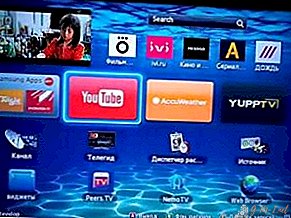 Nutikas Androidi eesliide. Seda saab osta vanade hoonete jaoks. See muudab iga leiutise tänapäevaseks. See tähendab, et saate mitte ainult nautida YouTube'i vaatamist, vaid kasutada ka mitmesuguseid funktsioone.
Nutikas Androidi eesliide. Seda saab osta vanade hoonete jaoks. See muudab iga leiutise tänapäevaseks. See tähendab, et saate mitte ainult nautida YouTube'i vaatamist, vaid kasutada ka mitmesuguseid funktsioone.- Apple tv. Esitletud seade sobib ideaalselt kõigi selle tootja seadmete austajatele. Lisaks kõigi võimalike rakenduste installimisele saab kasutaja vaadata filme ja kõike, mida ta soovib.
- Xbox, playstation. Mängutehnoloogiates pakutakse tõepoolest lisaks mängudele ka brauserirakendusi. Seega saate soovitud faili alla laadida.
- Chromecast Selle abil saab videot ekraanil kuvada ilma tõrketa YouTube'i kaudu mis tahes seadme kaudu.
Kuidas teleris oma YouTube'i kontole sisse logida
Selleks on soovitatav järgida järgmisi samme esitatud järjekorras:
- Kõigepealt peate veenduma, et seade on võrguga ühendatud.
- Järgmisena saate minna otse oma nutitelefoni kontole.
- Teleris, YouTube'i rakenduses, on teile saadaval aken, seal peaksite klõpsama nuppu "sisesta".
- Pärast seda toimuvad seadme küljest automaatsed toimingud. See hakkab iseseisvalt teie töötelefoni otsima.
- Pärast õige kasutaja valimist tuleb märkida aktiveerimine, mille järel tuleb spetsiaalne kood.
- Ülaltoodud protsessi lõpuleviimiseks peate toimingud koos oma kinnitusega registreerima, klõpsates üksusel "luba". Selle tulemusel kuvatakse aken, mis näitab edukat süsteemi sisselogimist.
Miks YouTube teleris ei tööta - võimalikud põhjused
Tõepoolest, võib juhtuda, et rakendust ei võeta tööle. Üks levinumaid juhtumeid on asjaolu, et brauserit värskendatakse. Seega pole kasutajal tavalise eksponentsiaalse otsetee tõttu võimalik soovitud videot vaadata, mis tegelikult ei anna eelist. Seetõttu ei saa te oma seadmes rakendust täielikult aktiveerida.
Teleriga ühendamine ja aktiveerimine pole eriti keeruline. Saate youtube sisse lülitada, vaadata ja edastada teile sobival ajal.


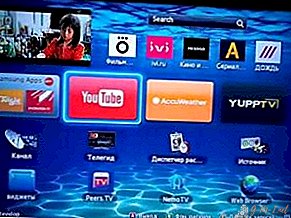 Nutikas Androidi eesliide. Seda saab osta vanade hoonete jaoks. See muudab iga leiutise tänapäevaseks. See tähendab, et saate mitte ainult nautida YouTube'i vaatamist, vaid kasutada ka mitmesuguseid funktsioone.
Nutikas Androidi eesliide. Seda saab osta vanade hoonete jaoks. See muudab iga leiutise tänapäevaseks. See tähendab, et saate mitte ainult nautida YouTube'i vaatamist, vaid kasutada ka mitmesuguseid funktsioone.
Jäta Oma Kommentaar